I server Web Apache utilizzano l'host virtuale funzionalità per ospitare più di un sito web. Se hai installato Apache su Fedora Linux e desideri eseguire più siti Web, questa è la strada che dovrai seguire. Ma non preoccuparti, Apache semplifica l'impostazione e la configurazione degli host virtuali.
In questa guida, analizzeremo le istruzioni passo passo per configurare gli host virtuali Apache su Fedora.
In questo tutorial imparerai:
- Come configurare gli host virtuali Apache su Fedora Linux
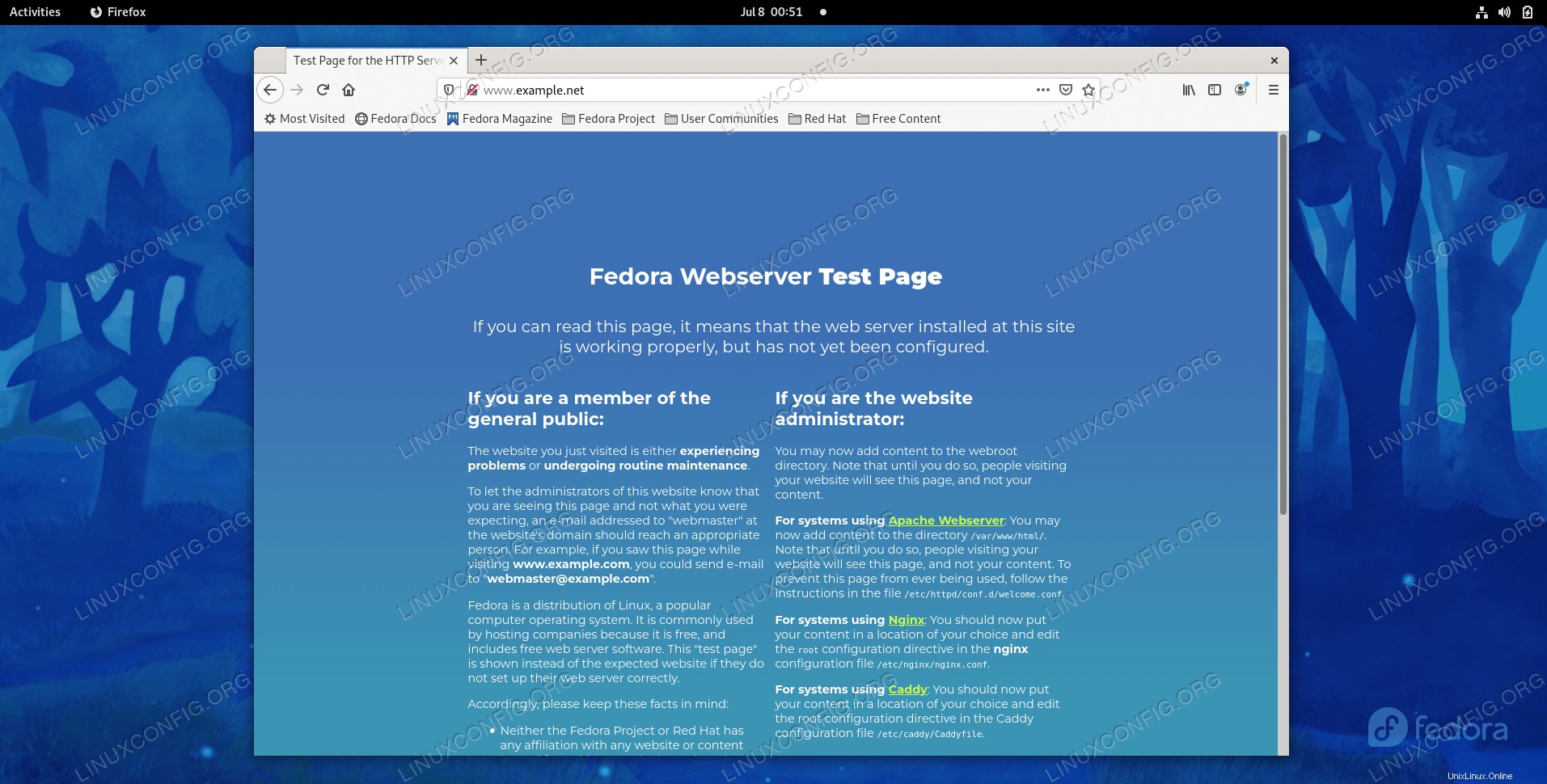 Configurazione degli host virtuali Apache su Fedora
Configurazione degli host virtuali Apache su Fedora | Categoria | Requisiti, convenzioni o versione del software utilizzata |
|---|---|
| Sistema | Fedora Linux |
| Software | Server Web Apache |
| Altro | Accesso privilegiato al tuo sistema Linux come root o tramite sudo comando. |
| Convenzioni | $ sudo – richiede che i comandi linux dati vengano eseguiti con i privilegi di root direttamente come utente root o usando sudo comando$ – richiede che i comandi linux dati vengano eseguiti come un normale utente non privilegiato |
Configurazione degli host virtuali Apache
Partiamo dal presupposto che tu abbia già installato Apache su Fedora e che un sito Web sia in esecuzione. Ora è il momento di configurare Apache per ospitarne un altro.
- Inizia creando una nuova directory che conterrà i file del sito web. In genere questo è da qualche parte all'interno di
/var/wwwdirectory.$ sudo mkdir /var/www/example.net
- Quindi, inserisci i file del tuo sito nella directory. A titolo di esempio, creeremo un semplice
index.htmlfile per il test. Dopodiché, dobbiamo fornire alla directory le autorizzazioni appropriate.$ sudo echo Hello Web > /var/www/example.net/index.html $ sudo chmod -R 755 /var/www/example.net $ sudo chown -R apache.apache /var/www/example.net
- Ora dovremo modificare il
/etc/httpd/conf/httpd.confper configurare un host virtuale per il nostro nuovo sito web. Puoi usare nano o il tuo editor di testo preferito e aprire questo file con i permessi di root.$ sudo nano /etc/httpd/conf/httpd.conf
- Aggiungi le seguenti righe in fondo al file, ovviamente sostituendo il dominio di esempio con quello tuo. Ci sono molte più opzioni che puoi inserire nella direttiva host virtuale, ma queste sono le linee essenziali di cui avrai bisogno.
<VirtualHost *:80> ServerName www.example.net ServerAlias example.net DocumentRoot /var/www/example.net $ sudo Other Apache config directives, logs etc. </VirtualHost> - Dopo aver apportato le modifiche a
httpd.conffile, salva le modifiche ed esci. Quindi, usa il comando seguente per verificare la presenza di eventuali errori di sintassi nella tua configurazione.$ sudo httpd -S
- Se non hai riscontrato errori di sintassi, riavvia Apache affinché le modifiche abbiano effetto.
$ sudo systemctl restart httpd
- Finché il tuo nome di dominio completo punta già al tuo server, tutto dovrebbe essere pronto. Altrimenti, per il test è anche utile modificare il
/etc/hostsfile. Ad esempio, se questo viene fatto solo localmente, aggiungi la seguente riga:$ sudo -i # echo 127.0.0.1 www.example.net example.net >> /etc/hosts
Ora dovresti essere in grado di visualizzare il tuo sito web nel browser.
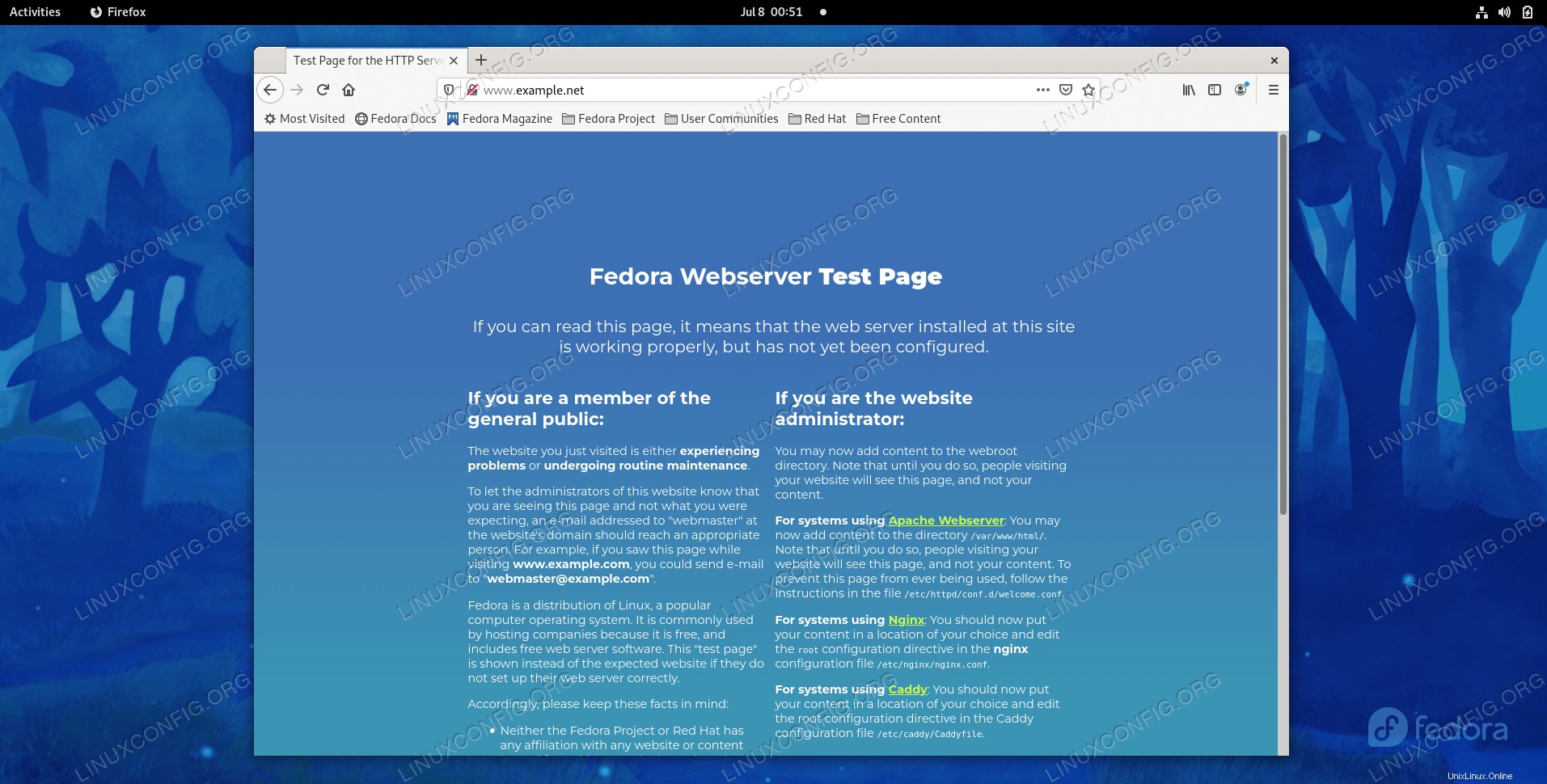 Accesso al nostro sito Web di prova configurato tramite host virtuali Apache
Accesso al nostro sito Web di prova configurato tramite host virtuali Apache Pensieri conclusivi
In questa guida abbiamo visto come configurare host virtuali in un server web Apache su Fedora Linux. Questo ci consente di ospitare più siti Web su Fedora, pur utilizzando solo una porta di rete e lasciando che Apache si occupi di tutta la gestione per noi. Come puoi vedere in questa guida, la configurazione per ospitare più di un sito Web è piuttosto semplice. Per ulteriori letture, consulta la nostra guida sulla gestione di host virtuali dinamici con Apache e il modulo mod_vhost_alias.